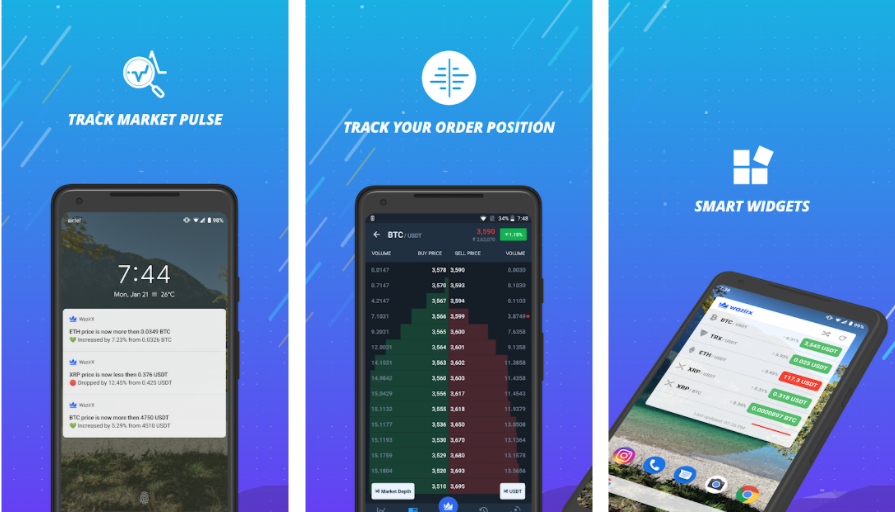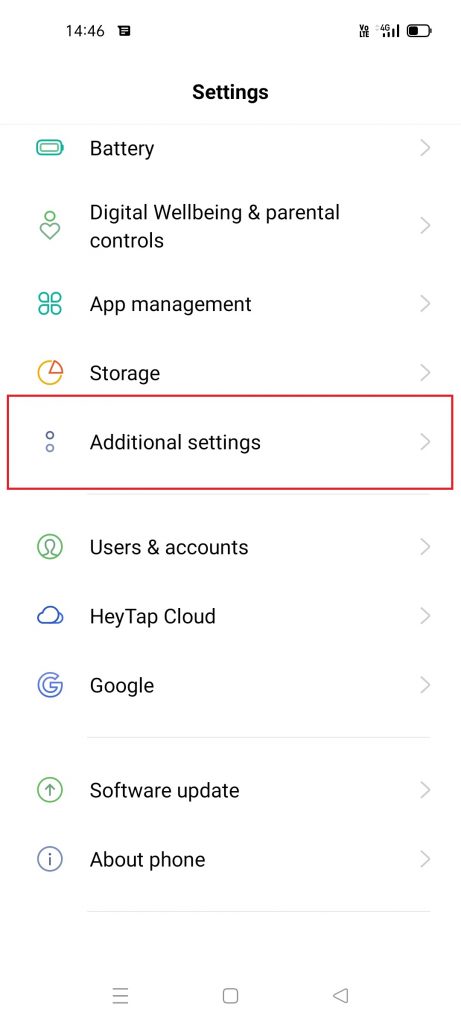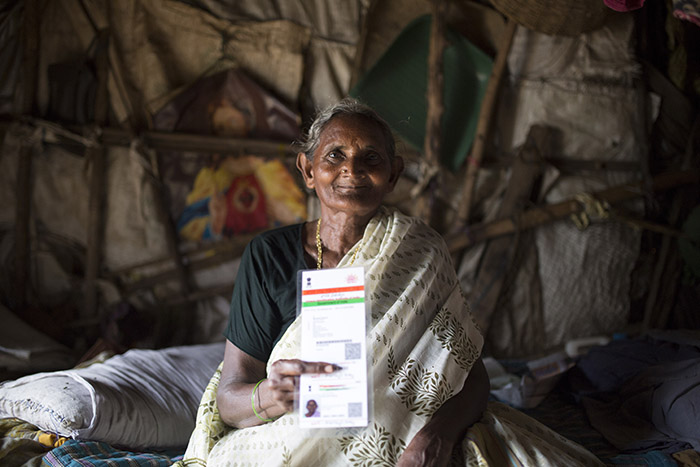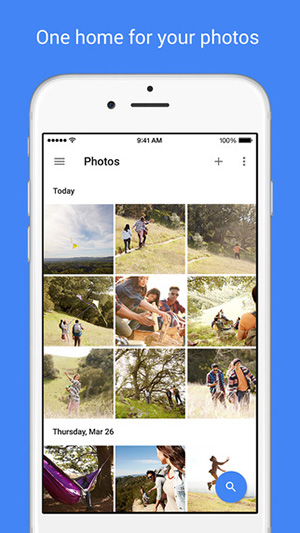iMessage er en stor deal breaker for iOS-brugere, at droppe en iPhone eller iPad på grund af dens nyttige funktioner, som f.eks. placeringsdeling , sender animerede klistermærker , og betale penge via sms. Når det er sagt, hvis du foretrækker at interagere og bruge iMessage på en bærbar computer i stedet for at bruge det på din iPhone, for nem adgang, mens du arbejder, så er du kommet til det rigtige sted. Som i denne forklaring demonstrerer vi flere måder at bruge iMessage på Windows 11/10 bekvemt.
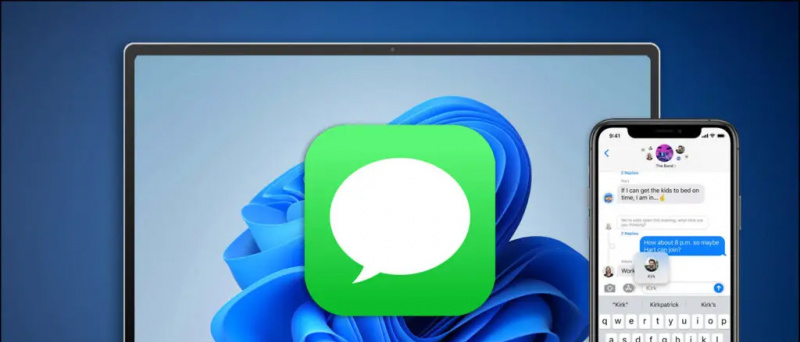 Brug iMessage på Windows 11/10-maskine
Brug iMessage på Windows 11/10-maskine
Indholdsfortegnelse
I modsætning til macOS har Windows ikke en dedikeret beskedapp fra Apple til at få adgang til iMessage på din iPhone/iPad. Men hvis du er fast besluttet på at bruge det samme, har vi undersøgt effektive løsninger til at løse problemet og bruge iMessage på Windows. Så lad os komme i gang uden yderligere adieu.
Installer Intel Unison for at bruge iMessage på Windows
Intel har for nylig introduceret sin Unison-app til Windows, som er designet til at fungere med begge Android og iOS enheder. Derfor kan du tilslutte din iOS-enhed til Windows for at bruge iMessage og andre nyttige funktioner, såsom overførsel af filer, tjek meddelelser osv. Når du er tilsluttet, kan du gennemse og svare på dine eksisterende iMessages eller oprette en ny samtale med din ven uden problemer på din Windows-maskine. Følg vores hurtige guide til installere Intel Unison på Windows for at bruge iMessage.
hvordan tilføjer jeg kort til google nu
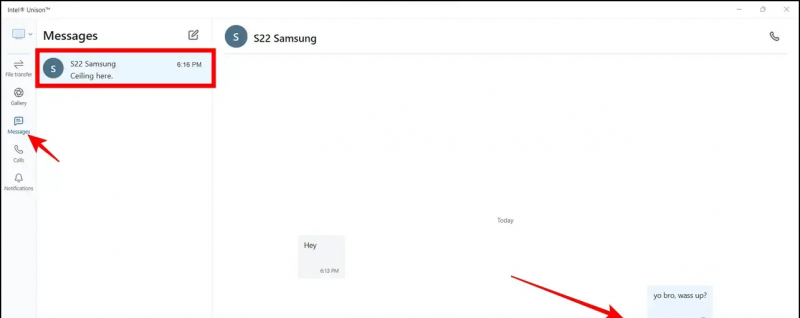
Opret en 'Virtuel Mac' for at bruge iMessage på Windows
Et andet fungerende alternativ til at bruge iMessage på Windows er at oprette et virtuelt macOS-billede. Idéen er at oprette en virtuel macOS-maskine ved hjælp af virtualiseringssoftware såsom VMware eller VirtualBox og logge ind på din iCloud-konto for at bruge iMessage-tjenesten. Følg disse trin for at opnå det samme:
1. Installere VMware Workstation Player på dit system fra den officielle hjemmeside.
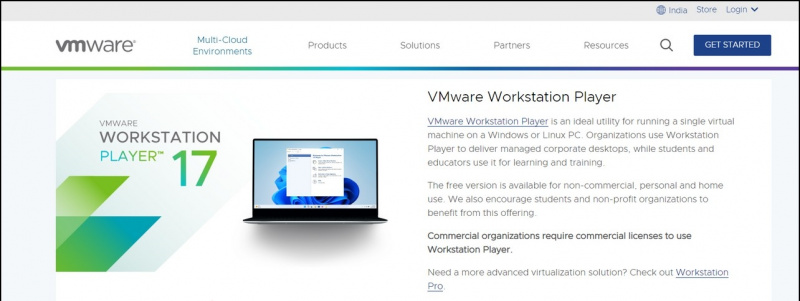 macOS ISO-fil til dit system.
macOS ISO-fil til dit system.
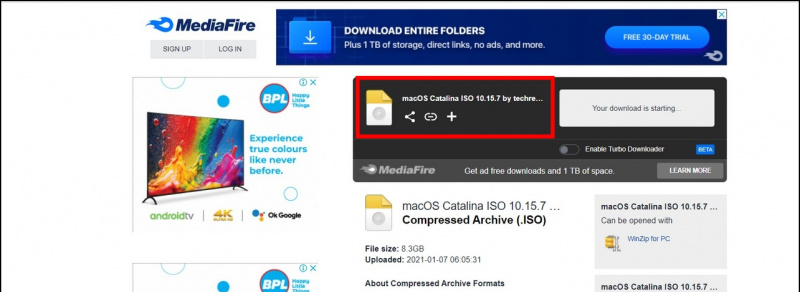
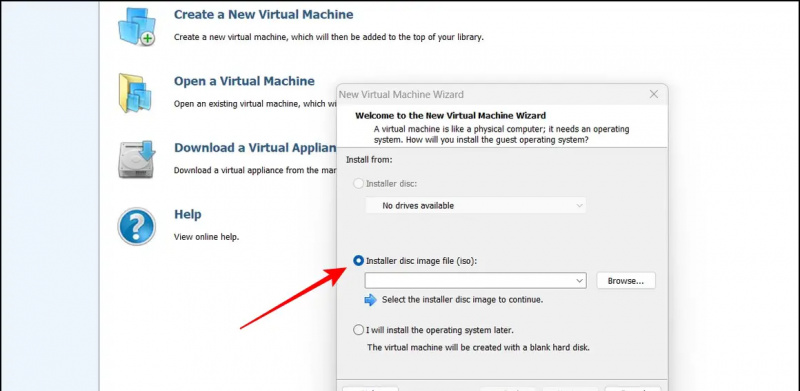
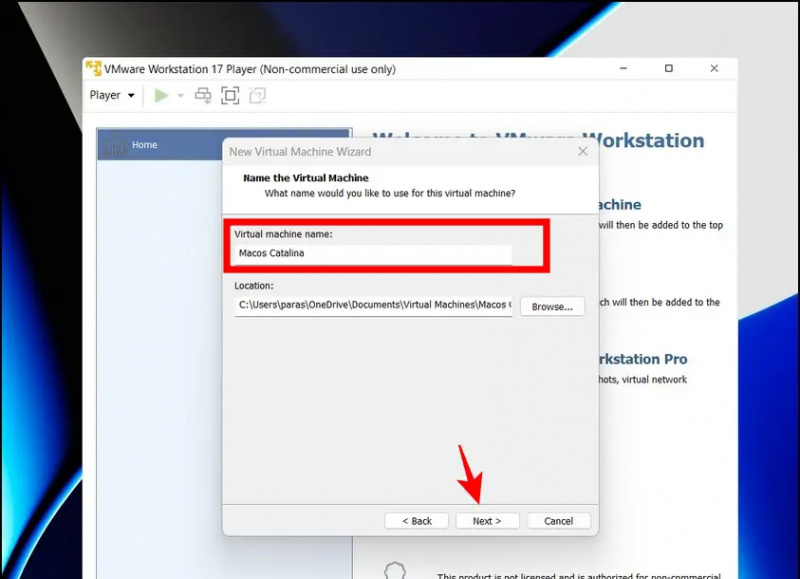
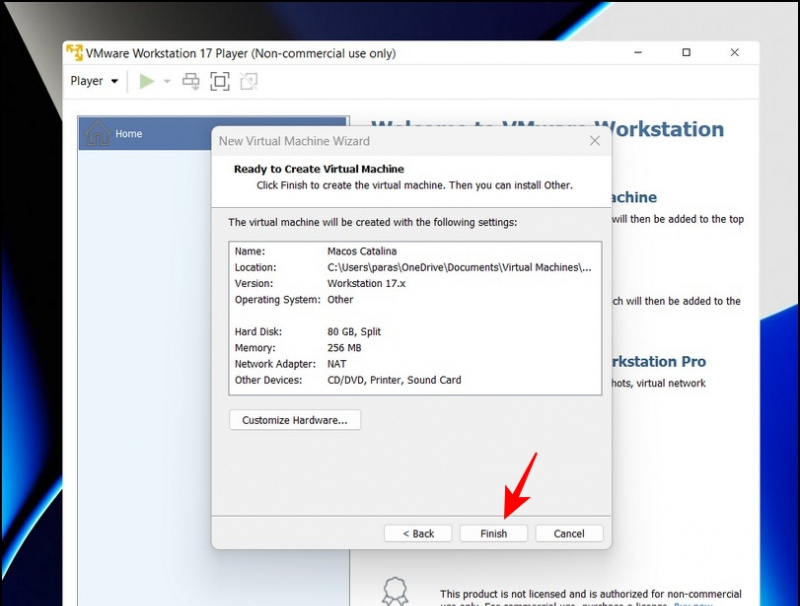
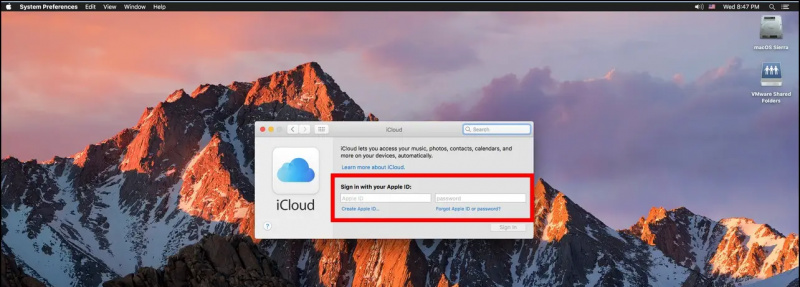 Installation af macOS på Windows 11/10.
Installation af macOS på Windows 11/10.
Prøv Chrome Remote Desktop for at bruge iMessage på Windows 11/10
Hvis dit system er inkompatibelt med at køre Intel Unison eller VMware, kan du prøve funktionen Chrome Remote Desktop for at bruge iMessage på en Windows 11/10-computer. Ved at bruge denne funktion kan du dele og betjene din macOS-skærm direkte fra din Windows-pc for at få adgang til iMessage-tjenesten i browserappen. Her er hvad du skal bruge for at udføre det samme:
Bemærk: For at denne metode skal virke, skal du skal have en Macbook , da det vil blive brugt til at få adgang til iMessage eksternt ved hjælp af Chrome RDP-udvidelsen.
På Macbook
For at få adgang til iMessage på Windows skal du først konfigurere Chrome Remote Desktop-udvidelsen til din browser på Macbook for at fjerncaste din skærm til Windows-skærmen. Her er hvad du skal følge:
1. Få adgang til Chrome Remote Desktop webside for at installere dens udvidelse til din browser.
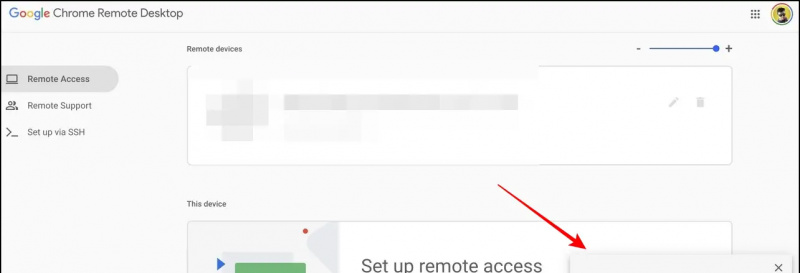
5. Når du er konfigureret, skal du klikke på Generer kode knappen for at fjerndele din macs skærm med en anden enhed.
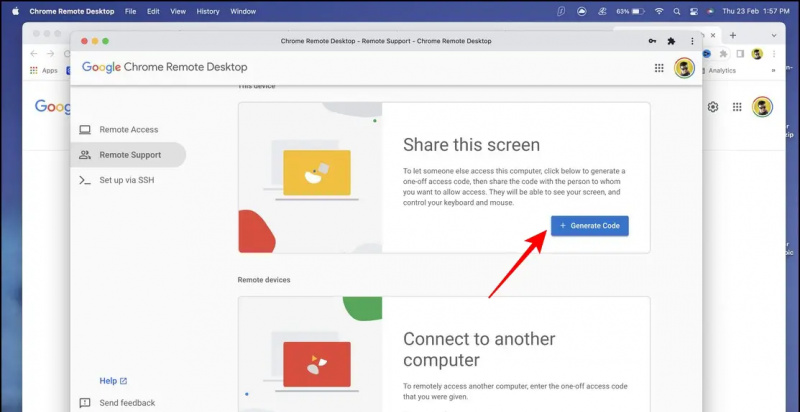
enheden er ikke play protect-certificeret
1. Installer Chrome Remote Desktop-appen fra Chrome RDP-websiden på din Windows-pc.
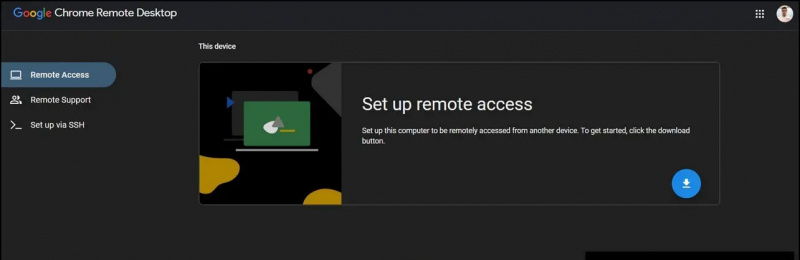
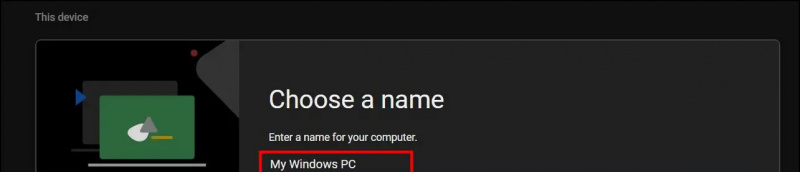
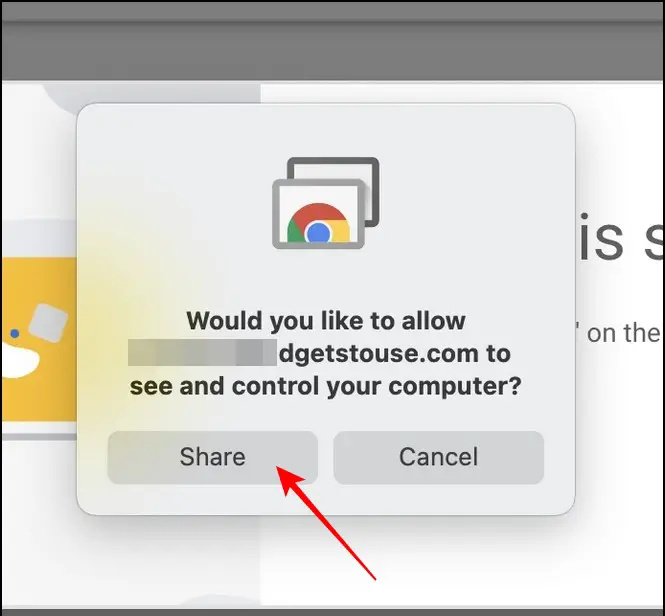 Teamviewer-app på dit Windows 11/10-system.
Teamviewer-app på dit Windows 11/10-system.
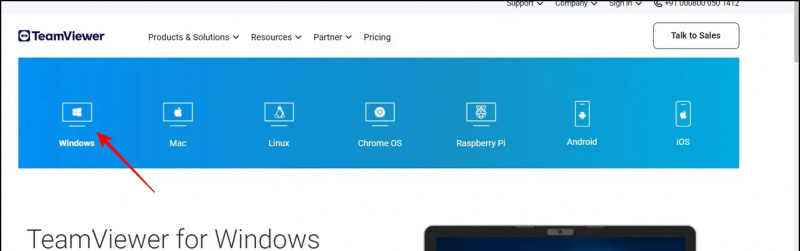 Teamviewer QuickSupport-appen på din iOS-enhed fra Apple App Store, og tryk på Enig og fortsæt knappen for at konfigurere appen.
Teamviewer QuickSupport-appen på din iOS-enhed fra Apple App Store, og tryk på Enig og fortsæt knappen for at konfigurere appen.
5. Vent et par sekunder for at lade appen generere din enheds-id og noter det for forbindelsen.
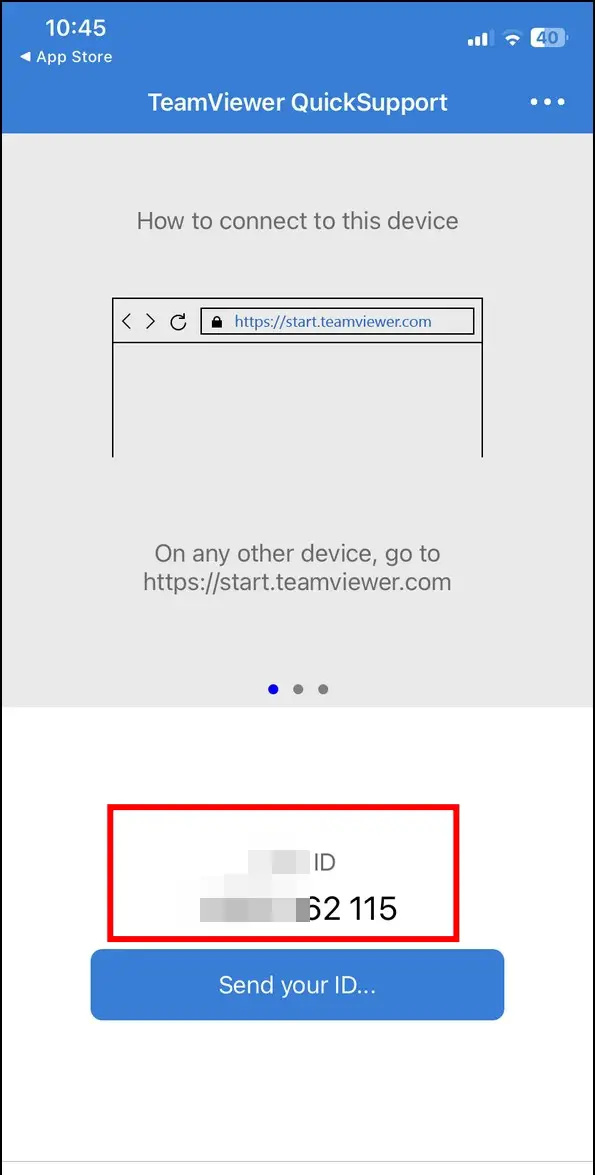

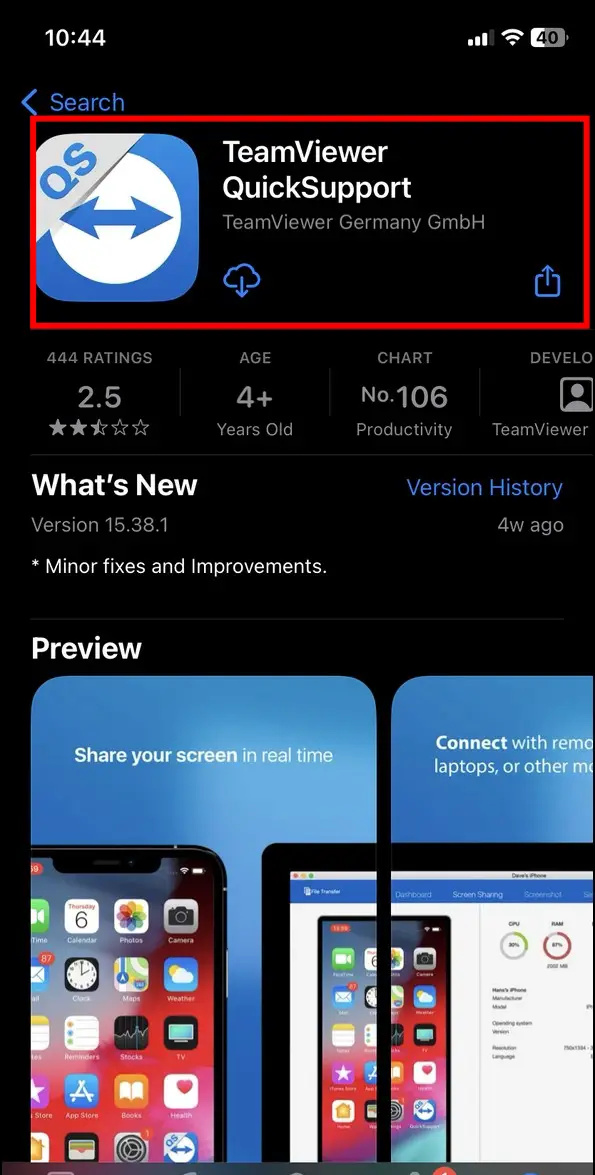
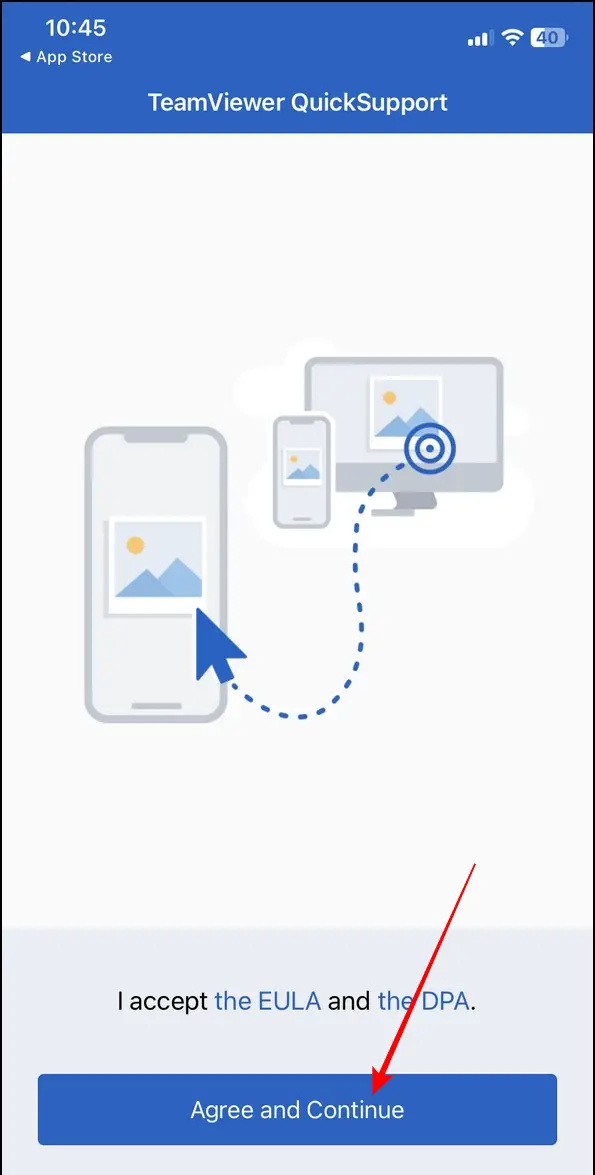
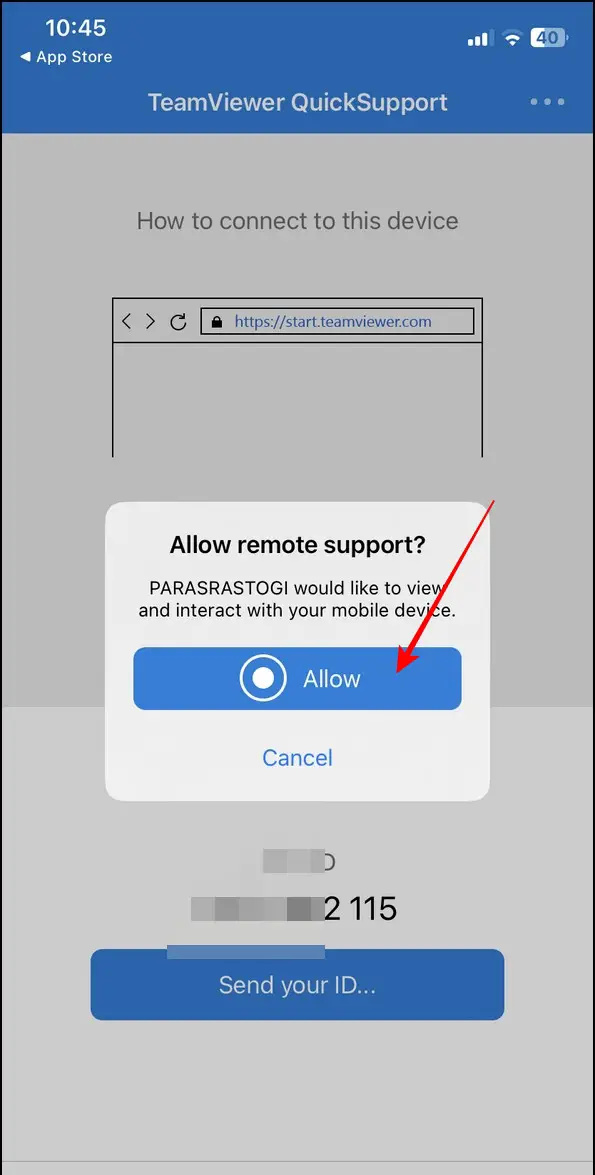
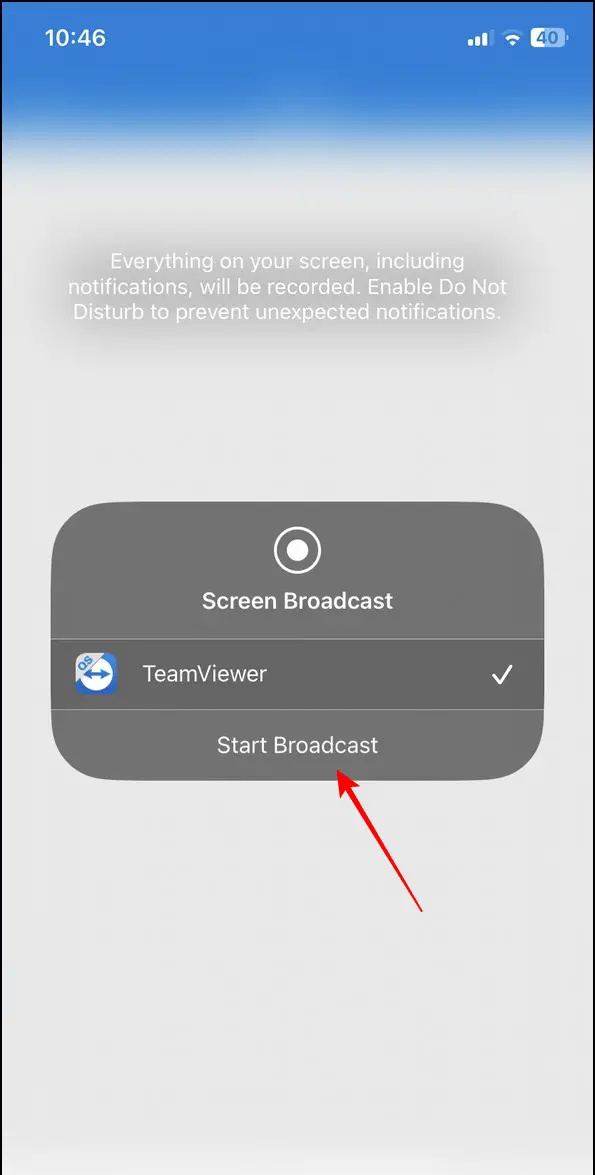 Google Nyheder eller for tips og tricks, anmeldelser af smartphones og gadgets, deltag beepry.it,
Google Nyheder eller for tips og tricks, anmeldelser af smartphones og gadgets, deltag beepry.it,